Hvordan legge til dokumentomriss i Google Dokumenter

Hvis du lurer på hvordan du legger til disposisjon i Google Docs-dokumenter, klikker du på Vis og alternativet Vis dokumentoversikt i Google Dokumenter.
Selv om Google Docs er et fantastisk verktøy for papirer, rapporter og slikt arbeid, er det ikke allmektig og trenger noen ganger litt hjelp for å få jobben gjort. Å jobbe med avanserte matematiske verktøy som LaTeX-ligninger er et slikt eksempel.
Heldigvis, selv der vanilla Google Docs feiler, kan tillegg hjelpe. Når det kommer til LaTeX-ligninger, er den mest nyttige der ute Auto-LaTeX-ligninger. Den lar deg jobbe med ligninger som inneholder kvadratrøtter, eksponenter, brøker og mer. Applikasjonen vil transformere beregningene dine til riktige LaTeX.
Slik får du og bruker dette tillegget.
Trinn 1: Finn tillegget
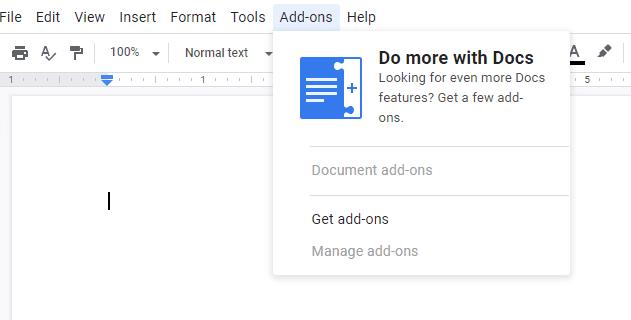
Tilleggsalternativer
Bruk tilleggsdelen øverst og søk deretter på markedsplassen etter riktig applikasjon. Installer den og gi de nødvendige tillatelsene for å aktivere den.
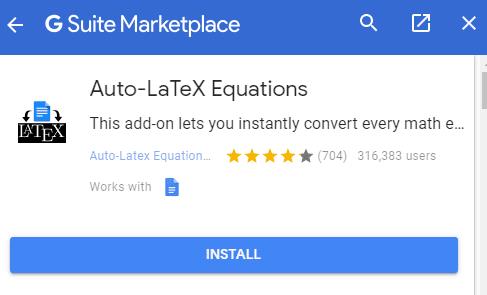
Auto-LaTeX Equations-tillegg
Trinn 2: Kjør tillegget
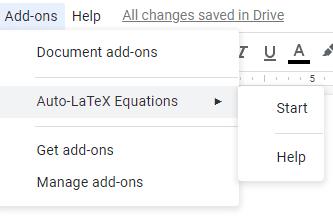
Starter tillegget
Når du har installert den og gitt den tillatelser, er det på tide å kjøre tillegget. For det trenger du bare å klikke på Add-ons øverst til høyre, klikk på Auto-LaTeX Equations og velg deretter Start.
En sidefelt åpnes - det er her magien skjer. Du kan angi noen få alternativer før du gjengir ligningene dine - det er til og med en test i tilfelle du bare vil prøve hvordan det fungerer. Alle ligningene du vil ha gjengitt, må pakkes inn med to-dollar-tegn som dette:
$$3^{4^5} + \frac{1}{2}$$
Hvis programmet ikke gjenkjenner en ligning, dobbeltsjekk syntaksen.
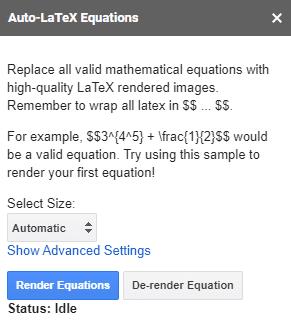
Auto-LaTeX-ligningsalternativer
Trinn 3: Gjengi ligningene
Når du har skrevet ut ligningene dine og du vil transformere dem, er alt du trenger å gjøre å klikke på Gjengi ligninger-knappen. Vær oppmerksom på at det kan ta litt tid, spesielt for lengre dokumenter. Tillegget vil automatisk transformere alle ligninger den kan finne til gjengitte bilder, slik at du ikke trenger å gjøre noe annet.
Du kan behandle de gjengitte ligningene dine som enhver annen grafikk og ganske enkelt dra i hjørnene for å endre størrelsen på dem.
Hvis du vil angre den automatiske gjengivelsen for en ligning, klikker du ganske enkelt på De-render ligning-knappen ved siden av Gjengi ligninger en, for å angre prosessen. Sørg for at markøren for innsettingspunkt er plassert rett foran den ligningen du vil gjengi tilbake til tekst, ellers vil den ikke fungere.
Hvis du lurer på hvordan du legger til disposisjon i Google Docs-dokumenter, klikker du på Vis og alternativet Vis dokumentoversikt i Google Dokumenter.
Du kan legge inn en em / lang strek i Google Docs med verktøyet Insert Special Character eller ved å kopiere en em-strek fra Character Map i Windows.
Formateringsverktøy er en av Google Docs beste aktiva, og grenser er en av dem – de kan brukes på en rekke måter, og kan se like unike ut som
Selv om Google Docs er et fantastisk verktøy for papirer, rapporter og slikt arbeid, er det ikke allmektig og trenger noen ganger litt hjelp for å få jobben gjort.
Når du jobber med andre, er det å dele filer noe du kommer til å gjøre før eller siden. I de delte filene må du også forlate den andre personen. Prøver du å finne ut hvordan du får kommentarene ut av en Google Docs-fil? Vis deg fremgangsmåten med denne trinnvise opplæringen.
Hvis Google Dokumenter ikke understreker feilstavede ord for deg, har vi løsningen for deg her.
Jeg har fablet på dette nettstedet så mange ganger om Google Docs, jeg kommer til å anta at du allerede bruker denne fantastiske pakken med verktøy. Jeg skriver denne bloggen
Når du skriver en bok, papir eller rapport, er det viktig å formatere den riktig. Et eksempel på god formatering er en innholdsfortegnelse. Nå kan du lage
Hvis du ikke kan bruke hevet skrift-funksjonen i Google Dokumenter, har vi en rekke nyttige løsninger for å hjelpe deg med å feilsøke dette problemet.
I lengre dokumenter er det nesten gitt å dele tekst opp i kapitler eller seksjoner. I et fysisk dokument er det enkelt å hoppe frem eller tilbake – det er ikke tilfelle
Finn ut hvordan du gjennomgår loggen til dokumentet ditt i Google Dokumenter.
Borte er dagene med å trekke frem den neongule highlighteren for å tegne knirkende linjer over notatene dine. Mens notat- og dokumentskriving har vært
Tilpass bakgrunnsfargen i alle Google Dokumenter. Ved å endre bakgrunnsfargen kan du legge til ditt eget personlige preg.
For å hjelpe andre bedre å forstå hva et objekt inneholder, er det en god idé å bruke alternativ tekst. Alternativ tekst er en setning eller et ord som kan legges til. Denne opplæringen viser deg hvordan du legger til alternativ tekst i en Google Docs-fil.
Se vår Google Play Kjøpshistorikk ved å følge disse nybegynnervennlige trinnene for å holde apputgiftene dine under kontroll.
Ha det moro i Zoom-møtene dine med noen morsomme filtre du kan prøve. Legg til en glorie eller se ut som en enhjørning i Zoom-møtene dine med disse morsomme filtrene.
Lær hvordan du fremhever tekst med farge i Google Slides-appen med denne trinn-for-trinn-veiledningen for mobil og datamaskin.
Samsung Galaxy Z Fold 5, med sitt innovative foldbare design og banebrytende teknologi, tilbyr ulike måter å koble til en PC. Enten du ønsker
Du har kanskje ikke alltid tenkt over det, men en av de mest utbredte funksjonene på en smarttelefon er muligheten til å ta et skjermbilde. Over tid har metode for å ta skjermbilder utviklet seg av ulike grunner, enten ved tillegg eller fjerning av fysiske knapper eller innføring av nye programvarefunksjoner.
Se hvor enkelt det er å legge til en ny WhatsApp-kontakt ved hjelp av din tilpassede QR-kode for å spare tid og lagre kontakter som en proff.
Lær å forkorte tiden du bruker på PowerPoint-filer ved å lære disse viktige hurtigtastene for PowerPoint.
Bruk Gmail som en sikkerhetskopi for personlig eller profesjonell Outlook-e-post? Lær hvordan du eksporterer kontakter fra Outlook til Gmail for å sikkerhetskopiere kontakter.
Denne guiden viser deg hvordan du sletter bilder og videoer fra Facebook ved hjelp av PC, Android eller iOS-enhet.
For å slutte å se innlegg fra Facebook-grupper, gå til den gruppens side, og klikk på Flere alternativer. Velg deretter Følg ikke lenger gruppe.





















